Stappen om een Systeemherstel uit te voeren in Windows 11

Als u fouten of crashes ondervindt, volg dan de stappen voor een systeemherstel in Windows 11 om uw apparaat terug te zetten naar een eerdere versie.
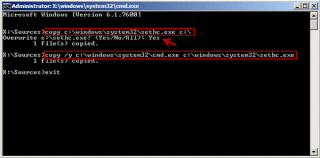
Het vergeten van het beheerderswachtwoord voor het inlogscherm van Windows 7 kan vervelend zijn, nietwaar? En als je geen reset-disk hebt voor de redding, dan kan het brandstof op het vuur gooien. Maar u hoeft zich er geen zorgen over te maken. Er zijn andere manieren om in te loggen op uw Windows-computer als u het beheerderswachtwoord bent vergeten en niet over de resetdiskette beschikt.
Welnu, u hoeft Windows OS niet opnieuw te installeren of de fabrieksinstellingen op uw computer te herstellen. In dit bericht hebben we twee methoden vermeld om het Windows 7-wachtwoord te herstellen of opnieuw in te stellen zonder de schijf opnieuw in te stellen. Lees verder!
Methode 1: herstel het beheerderswachtwoord van Windows 7 met behulp van een wachtwoordhint
Methode 2: Windows 7-beheerderswachtwoord opnieuw instellen met installatie-cd
Herstel het Windows 7-beheerderswachtwoord met behulp van een wachtwoord Hint
Bij het maken van een wachtwoord voor een beheerdersaccount wordt u vaak gevraagd om ook een wachtwoordhint te maken. Als u een wachtwoordhint heeft ingesteld, komt deze op dit moment van pas. Wanneer u probeert in te loggen met een verkeerd wachtwoord, wordt een bericht weergegeven: "De gebruikersnaam of het wachtwoord is onjuist", Klik op OK om het te sluiten. Op het volgende scherm krijgt u twee links, Password Hint en Reset Password. Omdat u de reset-link niet hebt, is de Reset Password-link nutteloos voor u. De wachtwoordhint kan u helpen het beheerderswachtwoord te onthouden.
Lees ook:-
Hoe permanent verwijderde bestanden in Windows te herstellen ... Wilt u verwijderde bestanden herstellen op Windows 7/8/10 pc? Maak je geen zorgen, want dit artikel zal je helpen permanent te herstellen...
Windows 7-beheerderswachtwoord opnieuw instellen met installatie-cd
Als u uw Windows 7-beheerderswachtwoord met de wachtwoordhint niet kunt oproepen, kunt u de installatie-cd gebruiken om uw Windows opnieuw in te stellen om het probleem op te lossen.
Voor dit proces hebt u een installatie-cd/dvd van Windows 7 nodig om het beheerderswachtwoord van Windows 7 opnieuw in te stellen.
Stap 1 : Monteer de cd/dvd op uw computer
Stap 2: Start uw Windows-computer opnieuw op en open de BIOS-setup, zodat u uw computer kunt instellen om op te starten met behulp van de cd.
Stap 3: Uw computer start op via de installatie-cd en u krijgt het venster Windows installeren. Klik volgende.
Stap 4: Kies de optie Uw computer herstellen.
Stap 5: U komt in het venster Systeemherstelopties, Windows 7 wordt ingeschakeld. Klik op Volgende om door te gaan.
Stap 6: Kies nu Command Prompt als uw hersteltool.
Stap 7: Als het opdrachtpromptvenster wordt geopend, typt u Copy C:\Windows\System32\sethc.exe c:\ en drukt u op Enter. Het resultaat laat zien dat 1 bestand(en) zijn gekopieerd.
Opmerking: Als u wordt gevraagd of u het bestand wilt overschrijven, typt u Ja en drukt u op Enter om door te gaan.
Stap 8: Typ nu copy/yc:\Windows\System32\cmd.exe c:\Windows\System32\sethc.exe. Het resultaat laat zien dat 1 bestand(en) zijn gekopieerd.
Stap 9: Typ nu Exit en druk op Enter om het opdrachtpromptvenster te sluiten.
Verwijder nu de installatie-cd en start uw Windows 7-computer opnieuw op.
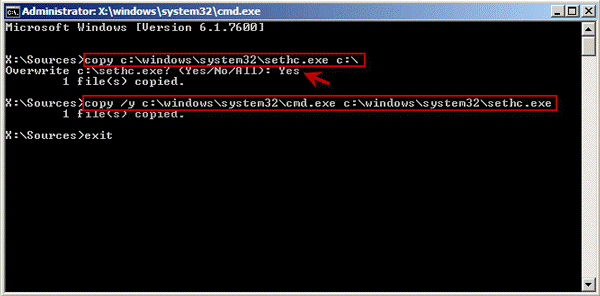
Afbeeldingscredits: sumsoft
Lees ook:-
Hoe u USB-poorten in- of uitschakelt in... Leer hoe u USB-poorten in-/uitschakelt met deze vijf verschillende methoden. Probeer ze uit en voorkom dat anderen uw...
Stap 10: Nu zal uw computer zoals gewoonlijk opnieuw opstarten. Als u het inlogscherm krijgt, drukt u vijf keer achter elkaar op de Shift-toets om het sethc.exe-venster te openen.
Stap 11: Als het venster eenmaal is geopend, typt u "net user" en drukt u op Enter. U krijgt "De opdracht is succesvol voltooid" Dit resultaat laat zien dat uw wachtwoord succesvol is gereset.
Opmerking: vervang deze door uw Admin-gebruikersnaam en door het wachtwoord dat u wilt gebruiken, zodat de opdracht is:
“ netto gebruiker [e-mail beveiligd] >”
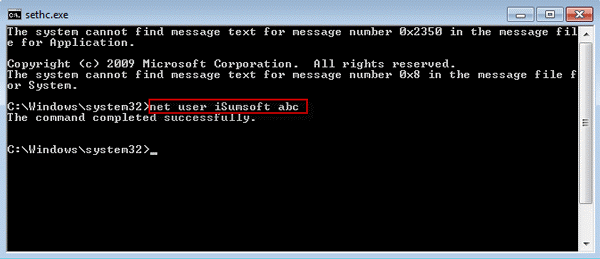
Afbeeldingscredits: sumsoft
Opmerking: als u de gebruikersnaam niet weet, typ dan net user en druk op de Enter-toets. U krijgt alle gebruikersaccounts op uw Windows 7-computer.
Wanneer u klaar bent met de stappen om een wachtwoord opnieuw in te stellen, moet u het originele bestand voor sethc.exe plaatsen. Gebruik hiervoor de installatie-cd om de computer op te starten. Volg de bovenstaande stappen om de opdrachtprompt te krijgen .
Zodra de opdrachtprompt is geopend, typt u de opdracht:
Kopieer /yc:\sethc.exe c:\windows\system32\sethc.exe .
En de sethc.exe wordt hersteld.
Op deze manier kunt u inloggen op een Windows 7-computer als u het beheerderswachtwoord bent vergeten en geen reset-disk bij de hand hebt. Probeer dit en laat het ons weten als u problemen ondervindt in de opmerkingen hieronder.
Als u fouten of crashes ondervindt, volg dan de stappen voor een systeemherstel in Windows 11 om uw apparaat terug te zetten naar een eerdere versie.
Als je op zoek bent naar de beste alternatieven voor Microsoft Office, zijn hier 6 uitstekende oplossingen om mee aan de slag te gaan.
Deze tutorial laat zien hoe je een snelkoppeling op je Windows-bureaublad kunt maken die een opdrachtprompt opent naar een specifieke maplocatie.
Wil je niet dat anderen toegang hebben tot je computer terwijl je weg bent? Probeer deze efficiënte manieren om het scherm te vergrendelen in Windows 11.
Ontdek verschillende manieren om een beschadigde Windows-update te repareren als uw apparaat problemen ondervindt na het installeren van een recente update.
Heb je moeite om uit te vinden hoe je een video als schermbeveiliging kunt instellen in Windows 11? We onthullen hoe je dit kunt doen met behulp van gratis software die ideaal is voor meerdere video-bestandsformaten.
Word je geërgerd door de Verteller functie in Windows 11? Leer hoe je de vertellerstem op verschillende eenvoudige manieren kunt uitschakelen.
Het beheren van meerdere e-mailinboxen kan een lastige taak zijn, vooral als je belangrijke e-mails in beide inboxen ontvangt. Dit artikel legt eenvoudige stappen uit om Microsoft Outlook met Gmail te synchroniseren op PC en Apple Mac apparaten.
Hoe de versleutelde bestandssysteemfunctie in Microsoft Windows in te schakelen of uit te schakelen. Ontdek de verschillende methoden voor Windows 11.
Als je toetsenbord dubbel spaties invoert, herstart je computer en maak je toetsenbord schoon. Controleer dan je toetsenbordinstellingen.







